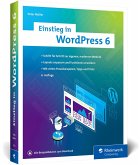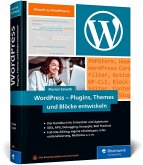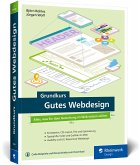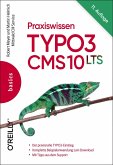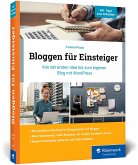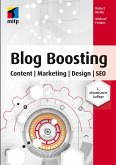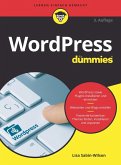Florian Brinkmann, Simon Kraft
WordPress 6
Das umfassende Handbuch. Fast 1.000 Seiten Wissen zu WordPress inkl. Themes, Plug-ins, WooCommerce, SEO und mehr. Ausgabe 2025
Florian Brinkmann, Simon Kraft
WordPress 6
Das umfassende Handbuch. Fast 1.000 Seiten Wissen zu WordPress inkl. Themes, Plug-ins, WooCommerce, SEO und mehr. Ausgabe 2025
- Gebundenes Buch
- Merkliste
- Auf die Merkliste
- Bewerten Bewerten
- Teilen
- Produkt teilen
- Produkterinnerung
- Produkterinnerung
WordPress ist mit Abstand das beliebteste System zur Erstellung von Webseiten. Dieses umfassende Handbuch beantwortet alle Ihre Fragen im Umgang mit dem CMS: Installation, Konfiguration, Bedienung, Wartung, Entwicklung eigener Themes und Plugins u. v. m. Inklusive Einstieg in HTML und CSS. Aktuell zu WordPress 6!
Aus dem Inhalt:
Installation in wenigen MinutenWebsites einrichtenAdministration und KonfigurationInhalte veröffentlichenThemes und Plugins nutzenWartung und PflegePerformance- und SuchmaschinenoptimierungSicherheit und Notfallmaßnahmen gegen HackingWebshops mit WooCommerceIhre…mehr
Andere Kunden interessierten sich auch für
![Einstieg in WordPress 6 Einstieg in WordPress 6]() Peter MüllerEinstieg in WordPress 629,90 €
Peter MüllerEinstieg in WordPress 629,90 €![WordPress - Plugins, Themes und Blöcke entwickeln WordPress - Plugins, Themes und Blöcke entwickeln]() Florian SimethWordPress - Plugins, Themes und Blöcke entwickeln49,90 €
Florian SimethWordPress - Plugins, Themes und Blöcke entwickeln49,90 €![Grundkurs Gutes Webdesign Grundkurs Gutes Webdesign]() Björn RohlesGrundkurs Gutes Webdesign29,90 €
Björn RohlesGrundkurs Gutes Webdesign29,90 €![Praxiswissen TYPO3 CMS 10 LTS Praxiswissen TYPO3 CMS 10 LTS]() Robert MeyerPraxiswissen TYPO3 CMS 10 LTS36,90 €
Robert MeyerPraxiswissen TYPO3 CMS 10 LTS36,90 €![Bloggen für Einsteiger Bloggen für Einsteiger]() Yvonne KrausBloggen für Einsteiger29,90 €
Yvonne KrausBloggen für Einsteiger29,90 €![Blog Boosting Blog Boosting]() Michael FirnkesBlog Boosting24,99 €
Michael FirnkesBlog Boosting24,99 €![WordPress für Dummies WordPress für Dummies]() Lisa Sabin-WilsonWordPress für Dummies22,00 €
Lisa Sabin-WilsonWordPress für Dummies22,00 €-
-
-
WordPress ist mit Abstand das beliebteste System zur Erstellung von Webseiten. Dieses umfassende Handbuch beantwortet alle Ihre Fragen im Umgang mit dem CMS: Installation, Konfiguration, Bedienung, Wartung, Entwicklung eigener Themes und Plugins u. v. m. Inklusive Einstieg in HTML und CSS. Aktuell zu WordPress 6!
Aus dem Inhalt:
Installation in wenigen MinutenWebsites einrichtenAdministration und KonfigurationInhalte veröffentlichenThemes und Plugins nutzenWartung und PflegePerformance- und SuchmaschinenoptimierungSicherheit und Notfallmaßnahmen gegen HackingWebshops mit WooCommerceIhre Website im IndieWebEntwicklung eigener Plugins und Themes
Die Fachpresse zur Vorauflage:
intux.de: »Ein ideales Nachschlagewerk für Einsteiger und versierte WordPress-Nutzer gleichermaßen.«
Aus dem Inhalt:
Installation in wenigen MinutenWebsites einrichtenAdministration und KonfigurationInhalte veröffentlichenThemes und Plugins nutzenWartung und PflegePerformance- und SuchmaschinenoptimierungSicherheit und Notfallmaßnahmen gegen HackingWebshops mit WooCommerceIhre Website im IndieWebEntwicklung eigener Plugins und Themes
Die Fachpresse zur Vorauflage:
intux.de: »Ein ideales Nachschlagewerk für Einsteiger und versierte WordPress-Nutzer gleichermaßen.«
Produktdetails
- Produktdetails
- Rheinwerk Computing
- Verlag: Rheinwerk Computing / Rheinwerk Verlag
- Artikelnr. des Verlages: 459/10163
- 3., erw. Aufl.
- Seitenzahl: 900
- Erscheinungstermin: 6. Februar 2025
- Deutsch
- Abmessung: 384mm x 247mm x 55mm
- Gewicht: 1774g
- ISBN-13: 9783367101634
- ISBN-10: 336710163X
- Artikelnr.: 71458590
- Herstellerkennzeichnung
- Rheinwerk Verlag GmbH
- Rheinwerkallee 4
- 53227 Bonn
- Info@rheinwerk-verlag.de
- Rheinwerk Computing
- Verlag: Rheinwerk Computing / Rheinwerk Verlag
- Artikelnr. des Verlages: 459/10163
- 3., erw. Aufl.
- Seitenzahl: 900
- Erscheinungstermin: 6. Februar 2025
- Deutsch
- Abmessung: 384mm x 247mm x 55mm
- Gewicht: 1774g
- ISBN-13: 9783367101634
- ISBN-10: 336710163X
- Artikelnr.: 71458590
- Herstellerkennzeichnung
- Rheinwerk Verlag GmbH
- Rheinwerkallee 4
- 53227 Bonn
- Info@rheinwerk-verlag.de
Florian Brinkmann ist Webentwickler und in der WordPress-Community zuhause. Er schreibt unter anderem für sein eigenes Blog (florianbrinkmann.com/blog) und veröffentlicht Fachartikel auf KrautPress.de und sporadisch für t3n.
Vorwort ... 21
1. Was Sie mit WordPress vorhaben und wo Sie jetzt weiterlesen ... 23
1.1 ... Das richtige Handbuch für Sie ... 23
1.2 ... Eine kurze Geschichte von WordPress ... 25
1.3 ... Warum WordPress? ... 28
1.4 ... Anleitung zum Handbuch ... 29
1.5 ... Nach der letzten Seite ... 32
TEIL I. WordPress installieren und bedienen ... 35
2. WordPress-Installation in wenigen Minuten mit Playground ... 37
2.1 ... WordPress Playground -- eine ganze WordPress-Installation lokal im Browser ... 37
2.2 ... wp-now: Playground für Entwickler*innen ... 42
2.3 ... Playground mit Blueprints vorkonfigurieren ... 45
2.4 ... Komfortablere Playground-Nutzung mit »Studio« von WordPress.com ... 58
3. WordPress-Installation -- flexibel ... 61
3.1 ... Installation von Docker ... 61
3.2 ... Installation von Lando ... 62
3.3 ... Lando-Installation testen ... 62
4. Hoster-Auswahl und Installation ... 65
4.1 ... Welches Hosting darf's denn sein? ... 65
4.2 ... Installation mit einem One-Click-Installer ... 70
5. Administration und Konfiguration von WordPress ... 71
5.1 ... Das Backend kennenlernen ... 71
5.2 ... Einstellungen ... 93
5.3 ... Einstellungstipps für Fortgeschrittene ... 113
6. Inhalte veröffentlichen ... 117
6.1 ... Beiträge schreiben/Seiten anlegen ... 117
6.2 ... Beiträge/Seiten verwalten ... 199
6.3 ... Mit Revisionen arbeiten ... 205
6.4 ... Individuelle Felder nutzen ... 207
6.5 ... Medien organisieren ... 211
6.6 ... Die mobilen Apps ... 217
6.7 ... Inhalte planen ... 217
6.8 ... Classic Editor statt Block-Editor nutzen ... 220
6.9 ... Impressum und Datenschutzerklärung nicht vergessen ... 221
7. Benutzer*innen verwalten ... 223
7.1 ... Rollen verstehen ... 223
7.2 ... Benutzer*innen hinzufügen ... 224
7.3 ... Benutzer*innen verwalten: sortieren, filtern, suchen ... 225
7.4 ... Benutzerprofil bearbeiten ... 226
7.5 ... Benutzer*in deaktivieren oder löschen ... 230
8. Kommentare managen ... 233
8.1 ... Kommentar-Einstellungen ... 233
8.2 ... Kommentare freigeben ... 235
8.3 ... Datenschutz-Bedenken und -Lösungen ... 238
8.4 ... Spamschutz mit Antispam Bee ... 241
8.5 ... Webmentions ... 242
9. WordPress Multisite ... 243
9.1 ... Was ist WordPress Multisite? ... 243
9.2 ... Die Multisite-Einrichtung ... 248
9.3 ... Bedienung des Netzwerks und Unterschiede zum Standard ... 254
TEIL II. WordPress-Website anpassen und erweitern ... 273
10. Design anpassen ... 275
10.1 ... Classic Themes und Block-Themes: Was ist das? ... 275
10.2 ... Installierte Themes vorab ansehen und aktivieren ... 276
10.3 ... Block-Theme anpassen: den Website-Editor kennenlernen ... 278
10.4 ... Classic Theme anpassen ... 308
10.5 ... Neues Theme suchen und installieren ... 319
10.6 ... Barrierefreiheit von Themes testen ... 327
11. Neue Funktionen mit Plugins hinzufügen ... 331
11.1 ... Plugins testen -- sicher ... 332
11.2 ... Von der Anforderung zum Plugin ... 333
11.3 ... Gute Plugins erkennen ... 334
11.4 ... Plugins installieren ... 340
11.5 ... Plugin aktualisieren ... 345
11.6 ... Plugins deaktivieren und löschen ... 351
TEIL III. Beispiel-Projekte ... 353
12. Einen Online-Shop mit WooCommerce betreiben ... 355
12.1 ... Die Vor- und Nachteile von WooCommerce ... 355
12.2 ... WooCommerce installieren und einrichten ... 358
12.3 ... Letzter Schliff und Testkauf ... 383
12.4 ... Zusätzliche Erweiterungen für Ihren Shop ... 384
13. Das Blog ... 387
13.1 ... Zielgruppe und Plan ... 388
13.2 ... Design und Layout ... 390
13.3 ... Struktur und Navigation ... 394
13.4 ... Funktionen und Plugins ... 395
13.5 ... Blogging-Tipps ... 405
14. Eine Community-Website ... 409
14.1 ... Aufgaben einer Vereins-Website ... 409
14.2 ... Design, Struktur und Navigation ... 410
14.3 ... Funktionalitäten und Plugins ... 411
15. IndieWeb und Fediverse ... 415
15.1 ... Das IndieWeb ... 416
15.2 ... Das Fediverse ... 431
15.3 ... IndieWeb oder Fediverse? ... 445
TEIL IV. WordPress optimieren und warten ... 447
16. WordPress-Wartung und -Pflege ... 449
16.1 ... WordPress, Plugins und Themes aktualisieren ... 449
16.2 ... Wartungsmodus aktivieren -- Plugin »Slim Maintenance Mode« ... 460
16.3 ... Backups planen und durchführen ... 461
17. Migrationen, Synchronisationen und Deployments ... 473
17.1 ... Testen und entwickeln mit Entwicklungs-, Staging- und Live-Umgebungen ... 473
17.2 ... Eine Website migrieren ... 476
18. WordPress absichern ... 493
18.1 ... Login-Sicherheit ... 494
18.2 ... Die Wichtigkeit von SSL/TLS ... 497
18.3 ... WordPress abhärten ... 501
18.4 ... No-Gos der WordPress-Sicherheit ... 509
19. Performance-Optimierung ... 511
19.1 ... Grundlagen zur Optimierung ... 511
19.2 ... PageSpeed Insights -- Missstände verstehen und bei Bedarf abarbeiten ... 513
19.3 ... Optimierungs-Plugin »Autoptimize« ... 528
19.4 ... Einfaches Caching-Plugin ohne Schnickschnack -- »Cachify« ... 538
19.5 ... Profi-Cache mit WP Rocket ... 541
19.6 ... Bilder optimieren ... 552
19.7 ... Optimieren für den Klimaschutz ... 558
20. Suchmaschinenoptimierung ... 565
20.1 ... Schlank mit allen wichtigen Funktionen -- Plugin »The SEO Framework« ... 565
20.2 ... Viele SEO-Maßnahmen in einem Plugin mit »Yoast SEO« ... 591
20.3 ... Sitemap bei Google und Bing einreichen ... 613
21. Notfallmaßnahmen ... 615
21.1 ... Gehackt, was nun? ... 615
21.2 ... Die häufigsten Standardproblemlösungen ... 619
TEIL V. WordPress für Entwickler*innen ... 629
22. Grundwissen für WordPress-Entwickler*innen ... 631
22.1 ... Coding-Standards ... 631
22.2 ... WordPress-Konzepte ... 649
22.3 ... Entwicklungs- und Testumgebung einrichten ... 661
23. Theme entwickeln ... 667
23.1 ... Block-Theme erstellen ... 667
23.2 ... Classic Theme anpassen und erstellen ... 710
23.3 ... Theme veröffentlichen ... 759
23.4 ... Weitere nützliche Funktionen für Themes ... 763
24. Plugin und Block entwickeln ... 771
24.1 ... Installation von Node.js ... 771
24.2 ... Das Grundgerüst des Plugins ... 772
24.3 ... Inhaltstyp erstellen ... 773
24.4 ... Panel in der Editor-Seitenleiste zur Bearbeitung der Metadaten ... 781
24.5 ... Editor-Blöcke erstellen ... 791
24.6 ... Eine Checkbox zur Hervorhebung eines Vortrags ins Veröffentlichungs-Panel einfügen ... 815
24.7 ... Block-Template für den Inhaltstyp erstellen ... 821
24.8 ... Übersetzung ... 822
24.9 ... Inhalte beim Deinstallieren löschen ... 824
24.10 ... Plugin veröffentlichen ... 826
24.11 ... Weitere nützliche Funktionen für Plugins ... 827
Glossar ... 877
Index ... 885
1. Was Sie mit WordPress vorhaben und wo Sie jetzt weiterlesen ... 23
1.1 ... Das richtige Handbuch für Sie ... 23
1.2 ... Eine kurze Geschichte von WordPress ... 25
1.3 ... Warum WordPress? ... 28
1.4 ... Anleitung zum Handbuch ... 29
1.5 ... Nach der letzten Seite ... 32
TEIL I. WordPress installieren und bedienen ... 35
2. WordPress-Installation in wenigen Minuten mit Playground ... 37
2.1 ... WordPress Playground -- eine ganze WordPress-Installation lokal im Browser ... 37
2.2 ... wp-now: Playground für Entwickler*innen ... 42
2.3 ... Playground mit Blueprints vorkonfigurieren ... 45
2.4 ... Komfortablere Playground-Nutzung mit »Studio« von WordPress.com ... 58
3. WordPress-Installation -- flexibel ... 61
3.1 ... Installation von Docker ... 61
3.2 ... Installation von Lando ... 62
3.3 ... Lando-Installation testen ... 62
4. Hoster-Auswahl und Installation ... 65
4.1 ... Welches Hosting darf's denn sein? ... 65
4.2 ... Installation mit einem One-Click-Installer ... 70
5. Administration und Konfiguration von WordPress ... 71
5.1 ... Das Backend kennenlernen ... 71
5.2 ... Einstellungen ... 93
5.3 ... Einstellungstipps für Fortgeschrittene ... 113
6. Inhalte veröffentlichen ... 117
6.1 ... Beiträge schreiben/Seiten anlegen ... 117
6.2 ... Beiträge/Seiten verwalten ... 199
6.3 ... Mit Revisionen arbeiten ... 205
6.4 ... Individuelle Felder nutzen ... 207
6.5 ... Medien organisieren ... 211
6.6 ... Die mobilen Apps ... 217
6.7 ... Inhalte planen ... 217
6.8 ... Classic Editor statt Block-Editor nutzen ... 220
6.9 ... Impressum und Datenschutzerklärung nicht vergessen ... 221
7. Benutzer*innen verwalten ... 223
7.1 ... Rollen verstehen ... 223
7.2 ... Benutzer*innen hinzufügen ... 224
7.3 ... Benutzer*innen verwalten: sortieren, filtern, suchen ... 225
7.4 ... Benutzerprofil bearbeiten ... 226
7.5 ... Benutzer*in deaktivieren oder löschen ... 230
8. Kommentare managen ... 233
8.1 ... Kommentar-Einstellungen ... 233
8.2 ... Kommentare freigeben ... 235
8.3 ... Datenschutz-Bedenken und -Lösungen ... 238
8.4 ... Spamschutz mit Antispam Bee ... 241
8.5 ... Webmentions ... 242
9. WordPress Multisite ... 243
9.1 ... Was ist WordPress Multisite? ... 243
9.2 ... Die Multisite-Einrichtung ... 248
9.3 ... Bedienung des Netzwerks und Unterschiede zum Standard ... 254
TEIL II. WordPress-Website anpassen und erweitern ... 273
10. Design anpassen ... 275
10.1 ... Classic Themes und Block-Themes: Was ist das? ... 275
10.2 ... Installierte Themes vorab ansehen und aktivieren ... 276
10.3 ... Block-Theme anpassen: den Website-Editor kennenlernen ... 278
10.4 ... Classic Theme anpassen ... 308
10.5 ... Neues Theme suchen und installieren ... 319
10.6 ... Barrierefreiheit von Themes testen ... 327
11. Neue Funktionen mit Plugins hinzufügen ... 331
11.1 ... Plugins testen -- sicher ... 332
11.2 ... Von der Anforderung zum Plugin ... 333
11.3 ... Gute Plugins erkennen ... 334
11.4 ... Plugins installieren ... 340
11.5 ... Plugin aktualisieren ... 345
11.6 ... Plugins deaktivieren und löschen ... 351
TEIL III. Beispiel-Projekte ... 353
12. Einen Online-Shop mit WooCommerce betreiben ... 355
12.1 ... Die Vor- und Nachteile von WooCommerce ... 355
12.2 ... WooCommerce installieren und einrichten ... 358
12.3 ... Letzter Schliff und Testkauf ... 383
12.4 ... Zusätzliche Erweiterungen für Ihren Shop ... 384
13. Das Blog ... 387
13.1 ... Zielgruppe und Plan ... 388
13.2 ... Design und Layout ... 390
13.3 ... Struktur und Navigation ... 394
13.4 ... Funktionen und Plugins ... 395
13.5 ... Blogging-Tipps ... 405
14. Eine Community-Website ... 409
14.1 ... Aufgaben einer Vereins-Website ... 409
14.2 ... Design, Struktur und Navigation ... 410
14.3 ... Funktionalitäten und Plugins ... 411
15. IndieWeb und Fediverse ... 415
15.1 ... Das IndieWeb ... 416
15.2 ... Das Fediverse ... 431
15.3 ... IndieWeb oder Fediverse? ... 445
TEIL IV. WordPress optimieren und warten ... 447
16. WordPress-Wartung und -Pflege ... 449
16.1 ... WordPress, Plugins und Themes aktualisieren ... 449
16.2 ... Wartungsmodus aktivieren -- Plugin »Slim Maintenance Mode« ... 460
16.3 ... Backups planen und durchführen ... 461
17. Migrationen, Synchronisationen und Deployments ... 473
17.1 ... Testen und entwickeln mit Entwicklungs-, Staging- und Live-Umgebungen ... 473
17.2 ... Eine Website migrieren ... 476
18. WordPress absichern ... 493
18.1 ... Login-Sicherheit ... 494
18.2 ... Die Wichtigkeit von SSL/TLS ... 497
18.3 ... WordPress abhärten ... 501
18.4 ... No-Gos der WordPress-Sicherheit ... 509
19. Performance-Optimierung ... 511
19.1 ... Grundlagen zur Optimierung ... 511
19.2 ... PageSpeed Insights -- Missstände verstehen und bei Bedarf abarbeiten ... 513
19.3 ... Optimierungs-Plugin »Autoptimize« ... 528
19.4 ... Einfaches Caching-Plugin ohne Schnickschnack -- »Cachify« ... 538
19.5 ... Profi-Cache mit WP Rocket ... 541
19.6 ... Bilder optimieren ... 552
19.7 ... Optimieren für den Klimaschutz ... 558
20. Suchmaschinenoptimierung ... 565
20.1 ... Schlank mit allen wichtigen Funktionen -- Plugin »The SEO Framework« ... 565
20.2 ... Viele SEO-Maßnahmen in einem Plugin mit »Yoast SEO« ... 591
20.3 ... Sitemap bei Google und Bing einreichen ... 613
21. Notfallmaßnahmen ... 615
21.1 ... Gehackt, was nun? ... 615
21.2 ... Die häufigsten Standardproblemlösungen ... 619
TEIL V. WordPress für Entwickler*innen ... 629
22. Grundwissen für WordPress-Entwickler*innen ... 631
22.1 ... Coding-Standards ... 631
22.2 ... WordPress-Konzepte ... 649
22.3 ... Entwicklungs- und Testumgebung einrichten ... 661
23. Theme entwickeln ... 667
23.1 ... Block-Theme erstellen ... 667
23.2 ... Classic Theme anpassen und erstellen ... 710
23.3 ... Theme veröffentlichen ... 759
23.4 ... Weitere nützliche Funktionen für Themes ... 763
24. Plugin und Block entwickeln ... 771
24.1 ... Installation von Node.js ... 771
24.2 ... Das Grundgerüst des Plugins ... 772
24.3 ... Inhaltstyp erstellen ... 773
24.4 ... Panel in der Editor-Seitenleiste zur Bearbeitung der Metadaten ... 781
24.5 ... Editor-Blöcke erstellen ... 791
24.6 ... Eine Checkbox zur Hervorhebung eines Vortrags ins Veröffentlichungs-Panel einfügen ... 815
24.7 ... Block-Template für den Inhaltstyp erstellen ... 821
24.8 ... Übersetzung ... 822
24.9 ... Inhalte beim Deinstallieren löschen ... 824
24.10 ... Plugin veröffentlichen ... 826
24.11 ... Weitere nützliche Funktionen für Plugins ... 827
Glossar ... 877
Index ... 885
Vorwort ... 21
1. Was Sie mit WordPress vorhaben und wo Sie jetzt weiterlesen ... 23
1.1 ... Das richtige Handbuch für Sie ... 23
1.2 ... Eine kurze Geschichte von WordPress ... 25
1.3 ... Warum WordPress? ... 28
1.4 ... Anleitung zum Handbuch ... 29
1.5 ... Nach der letzten Seite ... 32
TEIL I. WordPress installieren und bedienen ... 35
2. WordPress-Installation in wenigen Minuten mit Playground ... 37
2.1 ... WordPress Playground -- eine ganze WordPress-Installation lokal im Browser ... 37
2.2 ... wp-now: Playground für Entwickler*innen ... 42
2.3 ... Playground mit Blueprints vorkonfigurieren ... 45
2.4 ... Komfortablere Playground-Nutzung mit »Studio« von WordPress.com ... 58
3. WordPress-Installation -- flexibel ... 61
3.1 ... Installation von Docker ... 61
3.2 ... Installation von Lando ... 62
3.3 ... Lando-Installation testen ... 62
4. Hoster-Auswahl und Installation ... 65
4.1 ... Welches Hosting darf's denn sein? ... 65
4.2 ... Installation mit einem One-Click-Installer ... 70
5. Administration und Konfiguration von WordPress ... 71
5.1 ... Das Backend kennenlernen ... 71
5.2 ... Einstellungen ... 93
5.3 ... Einstellungstipps für Fortgeschrittene ... 113
6. Inhalte veröffentlichen ... 117
6.1 ... Beiträge schreiben/Seiten anlegen ... 117
6.2 ... Beiträge/Seiten verwalten ... 199
6.3 ... Mit Revisionen arbeiten ... 205
6.4 ... Individuelle Felder nutzen ... 207
6.5 ... Medien organisieren ... 211
6.6 ... Die mobilen Apps ... 217
6.7 ... Inhalte planen ... 217
6.8 ... Classic Editor statt Block-Editor nutzen ... 220
6.9 ... Impressum und Datenschutzerklärung nicht vergessen ... 221
7. Benutzer*innen verwalten ... 223
7.1 ... Rollen verstehen ... 223
7.2 ... Benutzer*innen hinzufügen ... 224
7.3 ... Benutzer*innen verwalten: sortieren, filtern, suchen ... 225
7.4 ... Benutzerprofil bearbeiten ... 226
7.5 ... Benutzer*in deaktivieren oder löschen ... 230
8. Kommentare managen ... 233
8.1 ... Kommentar-Einstellungen ... 233
8.2 ... Kommentare freigeben ... 235
8.3 ... Datenschutz-Bedenken und -Lösungen ... 238
8.4 ... Spamschutz mit Antispam Bee ... 241
8.5 ... Webmentions ... 242
9. WordPress Multisite ... 243
9.1 ... Was ist WordPress Multisite? ... 243
9.2 ... Die Multisite-Einrichtung ... 248
9.3 ... Bedienung des Netzwerks und Unterschiede zum Standard ... 254
TEIL II. WordPress-Website anpassen und erweitern ... 273
10. Design anpassen ... 275
10.1 ... Classic Themes und Block-Themes: Was ist das? ... 275
10.2 ... Installierte Themes vorab ansehen und aktivieren ... 276
10.3 ... Block-Theme anpassen: den Website-Editor kennenlernen ... 278
10.4 ... Classic Theme anpassen ... 308
10.5 ... Neues Theme suchen und installieren ... 319
10.6 ... Barrierefreiheit von Themes testen ... 327
11. Neue Funktionen mit Plugins hinzufügen ... 331
11.1 ... Plugins testen -- sicher ... 332
11.2 ... Von der Anforderung zum Plugin ... 333
11.3 ... Gute Plugins erkennen ... 334
11.4 ... Plugins installieren ... 340
11.5 ... Plugin aktualisieren ... 345
11.6 ... Plugins deaktivieren und löschen ... 351
TEIL III. Beispiel-Projekte ... 353
12. Einen Online-Shop mit WooCommerce betreiben ... 355
12.1 ... Die Vor- und Nachteile von WooCommerce ... 355
12.2 ... WooCommerce installieren und einrichten ... 358
12.3 ... Letzter Schliff und Testkauf ... 383
12.4 ... Zusätzliche Erweiterungen für Ihren Shop ... 384
13. Das Blog ... 387
13.1 ... Zielgruppe und Plan ... 388
13.2 ... Design und Layout ... 390
13.3 ... Struktur und Navigation ... 394
13.4 ... Funktionen und Plugins ... 395
13.5 ... Blogging-Tipps ... 405
14. Eine Community-Website ... 409
14.1 ... Aufgaben einer Vereins-Website ... 409
14.2 ... Design, Struktur und Navigation ... 410
14.3 ... Funktionalitäten und Plugins ... 411
15. IndieWeb und Fediverse ... 415
15.1 ... Das IndieWeb ... 416
15.2 ... Das Fediverse ... 431
15.3 ... IndieWeb oder Fediverse? ... 445
TEIL IV. WordPress optimieren und warten ... 447
16. WordPress-Wartung und -Pflege ... 449
16.1 ... WordPress, Plugins und Themes aktualisieren ... 449
16.2 ... Wartungsmodus aktivieren -- Plugin »Slim Maintenance Mode« ... 460
16.3 ... Backups planen und durchführen ... 461
17. Migrationen, Synchronisationen und Deployments ... 473
17.1 ... Testen und entwickeln mit Entwicklungs-, Staging- und Live-Umgebungen ... 473
17.2 ... Eine Website migrieren ... 476
18. WordPress absichern ... 493
18.1 ... Login-Sicherheit ... 494
18.2 ... Die Wichtigkeit von SSL/TLS ... 497
18.3 ... WordPress abhärten ... 501
18.4 ... No-Gos der WordPress-Sicherheit ... 509
19. Performance-Optimierung ... 511
19.1 ... Grundlagen zur Optimierung ... 511
19.2 ... PageSpeed Insights -- Missstände verstehen und bei Bedarf abarbeiten ... 513
19.3 ... Optimierungs-Plugin »Autoptimize« ... 528
19.4 ... Einfaches Caching-Plugin ohne Schnickschnack -- »Cachify« ... 538
19.5 ... Profi-Cache mit WP Rocket ... 541
19.6 ... Bilder optimieren ... 552
19.7 ... Optimieren für den Klimaschutz ... 558
20. Suchmaschinenoptimierung ... 565
20.1 ... Schlank mit allen wichtigen Funktionen -- Plugin »The SEO Framework« ... 565
20.2 ... Viele SEO-Maßnahmen in einem Plugin mit »Yoast SEO« ... 591
20.3 ... Sitemap bei Google und Bing einreichen ... 613
21. Notfallmaßnahmen ... 615
21.1 ... Gehackt, was nun? ... 615
21.2 ... Die häufigsten Standardproblemlösungen ... 619
TEIL V. WordPress für Entwickler*innen ... 629
22. Grundwissen für WordPress-Entwickler*innen ... 631
22.1 ... Coding-Standards ... 631
22.2 ... WordPress-Konzepte ... 649
22.3 ... Entwicklungs- und Testumgebung einrichten ... 661
23. Theme entwickeln ... 667
23.1 ... Block-Theme erstellen ... 667
23.2 ... Classic Theme anpassen und erstellen ... 710
23.3 ... Theme veröffentlichen ... 759
23.4 ... Weitere nützliche Funktionen für Themes ... 763
24. Plugin und Block entwickeln ... 771
24.1 ... Installation von Node.js ... 771
24.2 ... Das Grundgerüst des Plugins ... 772
24.3 ... Inhaltstyp erstellen ... 773
24.4 ... Panel in der Editor-Seitenleiste zur Bearbeitung der Metadaten ... 781
24.5 ... Editor-Blöcke erstellen ... 791
24.6 ... Eine Checkbox zur Hervorhebung eines Vortrags ins Veröffentlichungs-Panel einfügen ... 815
24.7 ... Block-Template für den Inhaltstyp erstellen ... 821
24.8 ... Übersetzung ... 822
24.9 ... Inhalte beim Deinstallieren löschen ... 824
24.10 ... Plugin veröffentlichen ... 826
24.11 ... Weitere nützliche Funktionen für Plugins ... 827
Glossar ... 877
Index ... 885
1. Was Sie mit WordPress vorhaben und wo Sie jetzt weiterlesen ... 23
1.1 ... Das richtige Handbuch für Sie ... 23
1.2 ... Eine kurze Geschichte von WordPress ... 25
1.3 ... Warum WordPress? ... 28
1.4 ... Anleitung zum Handbuch ... 29
1.5 ... Nach der letzten Seite ... 32
TEIL I. WordPress installieren und bedienen ... 35
2. WordPress-Installation in wenigen Minuten mit Playground ... 37
2.1 ... WordPress Playground -- eine ganze WordPress-Installation lokal im Browser ... 37
2.2 ... wp-now: Playground für Entwickler*innen ... 42
2.3 ... Playground mit Blueprints vorkonfigurieren ... 45
2.4 ... Komfortablere Playground-Nutzung mit »Studio« von WordPress.com ... 58
3. WordPress-Installation -- flexibel ... 61
3.1 ... Installation von Docker ... 61
3.2 ... Installation von Lando ... 62
3.3 ... Lando-Installation testen ... 62
4. Hoster-Auswahl und Installation ... 65
4.1 ... Welches Hosting darf's denn sein? ... 65
4.2 ... Installation mit einem One-Click-Installer ... 70
5. Administration und Konfiguration von WordPress ... 71
5.1 ... Das Backend kennenlernen ... 71
5.2 ... Einstellungen ... 93
5.3 ... Einstellungstipps für Fortgeschrittene ... 113
6. Inhalte veröffentlichen ... 117
6.1 ... Beiträge schreiben/Seiten anlegen ... 117
6.2 ... Beiträge/Seiten verwalten ... 199
6.3 ... Mit Revisionen arbeiten ... 205
6.4 ... Individuelle Felder nutzen ... 207
6.5 ... Medien organisieren ... 211
6.6 ... Die mobilen Apps ... 217
6.7 ... Inhalte planen ... 217
6.8 ... Classic Editor statt Block-Editor nutzen ... 220
6.9 ... Impressum und Datenschutzerklärung nicht vergessen ... 221
7. Benutzer*innen verwalten ... 223
7.1 ... Rollen verstehen ... 223
7.2 ... Benutzer*innen hinzufügen ... 224
7.3 ... Benutzer*innen verwalten: sortieren, filtern, suchen ... 225
7.4 ... Benutzerprofil bearbeiten ... 226
7.5 ... Benutzer*in deaktivieren oder löschen ... 230
8. Kommentare managen ... 233
8.1 ... Kommentar-Einstellungen ... 233
8.2 ... Kommentare freigeben ... 235
8.3 ... Datenschutz-Bedenken und -Lösungen ... 238
8.4 ... Spamschutz mit Antispam Bee ... 241
8.5 ... Webmentions ... 242
9. WordPress Multisite ... 243
9.1 ... Was ist WordPress Multisite? ... 243
9.2 ... Die Multisite-Einrichtung ... 248
9.3 ... Bedienung des Netzwerks und Unterschiede zum Standard ... 254
TEIL II. WordPress-Website anpassen und erweitern ... 273
10. Design anpassen ... 275
10.1 ... Classic Themes und Block-Themes: Was ist das? ... 275
10.2 ... Installierte Themes vorab ansehen und aktivieren ... 276
10.3 ... Block-Theme anpassen: den Website-Editor kennenlernen ... 278
10.4 ... Classic Theme anpassen ... 308
10.5 ... Neues Theme suchen und installieren ... 319
10.6 ... Barrierefreiheit von Themes testen ... 327
11. Neue Funktionen mit Plugins hinzufügen ... 331
11.1 ... Plugins testen -- sicher ... 332
11.2 ... Von der Anforderung zum Plugin ... 333
11.3 ... Gute Plugins erkennen ... 334
11.4 ... Plugins installieren ... 340
11.5 ... Plugin aktualisieren ... 345
11.6 ... Plugins deaktivieren und löschen ... 351
TEIL III. Beispiel-Projekte ... 353
12. Einen Online-Shop mit WooCommerce betreiben ... 355
12.1 ... Die Vor- und Nachteile von WooCommerce ... 355
12.2 ... WooCommerce installieren und einrichten ... 358
12.3 ... Letzter Schliff und Testkauf ... 383
12.4 ... Zusätzliche Erweiterungen für Ihren Shop ... 384
13. Das Blog ... 387
13.1 ... Zielgruppe und Plan ... 388
13.2 ... Design und Layout ... 390
13.3 ... Struktur und Navigation ... 394
13.4 ... Funktionen und Plugins ... 395
13.5 ... Blogging-Tipps ... 405
14. Eine Community-Website ... 409
14.1 ... Aufgaben einer Vereins-Website ... 409
14.2 ... Design, Struktur und Navigation ... 410
14.3 ... Funktionalitäten und Plugins ... 411
15. IndieWeb und Fediverse ... 415
15.1 ... Das IndieWeb ... 416
15.2 ... Das Fediverse ... 431
15.3 ... IndieWeb oder Fediverse? ... 445
TEIL IV. WordPress optimieren und warten ... 447
16. WordPress-Wartung und -Pflege ... 449
16.1 ... WordPress, Plugins und Themes aktualisieren ... 449
16.2 ... Wartungsmodus aktivieren -- Plugin »Slim Maintenance Mode« ... 460
16.3 ... Backups planen und durchführen ... 461
17. Migrationen, Synchronisationen und Deployments ... 473
17.1 ... Testen und entwickeln mit Entwicklungs-, Staging- und Live-Umgebungen ... 473
17.2 ... Eine Website migrieren ... 476
18. WordPress absichern ... 493
18.1 ... Login-Sicherheit ... 494
18.2 ... Die Wichtigkeit von SSL/TLS ... 497
18.3 ... WordPress abhärten ... 501
18.4 ... No-Gos der WordPress-Sicherheit ... 509
19. Performance-Optimierung ... 511
19.1 ... Grundlagen zur Optimierung ... 511
19.2 ... PageSpeed Insights -- Missstände verstehen und bei Bedarf abarbeiten ... 513
19.3 ... Optimierungs-Plugin »Autoptimize« ... 528
19.4 ... Einfaches Caching-Plugin ohne Schnickschnack -- »Cachify« ... 538
19.5 ... Profi-Cache mit WP Rocket ... 541
19.6 ... Bilder optimieren ... 552
19.7 ... Optimieren für den Klimaschutz ... 558
20. Suchmaschinenoptimierung ... 565
20.1 ... Schlank mit allen wichtigen Funktionen -- Plugin »The SEO Framework« ... 565
20.2 ... Viele SEO-Maßnahmen in einem Plugin mit »Yoast SEO« ... 591
20.3 ... Sitemap bei Google und Bing einreichen ... 613
21. Notfallmaßnahmen ... 615
21.1 ... Gehackt, was nun? ... 615
21.2 ... Die häufigsten Standardproblemlösungen ... 619
TEIL V. WordPress für Entwickler*innen ... 629
22. Grundwissen für WordPress-Entwickler*innen ... 631
22.1 ... Coding-Standards ... 631
22.2 ... WordPress-Konzepte ... 649
22.3 ... Entwicklungs- und Testumgebung einrichten ... 661
23. Theme entwickeln ... 667
23.1 ... Block-Theme erstellen ... 667
23.2 ... Classic Theme anpassen und erstellen ... 710
23.3 ... Theme veröffentlichen ... 759
23.4 ... Weitere nützliche Funktionen für Themes ... 763
24. Plugin und Block entwickeln ... 771
24.1 ... Installation von Node.js ... 771
24.2 ... Das Grundgerüst des Plugins ... 772
24.3 ... Inhaltstyp erstellen ... 773
24.4 ... Panel in der Editor-Seitenleiste zur Bearbeitung der Metadaten ... 781
24.5 ... Editor-Blöcke erstellen ... 791
24.6 ... Eine Checkbox zur Hervorhebung eines Vortrags ins Veröffentlichungs-Panel einfügen ... 815
24.7 ... Block-Template für den Inhaltstyp erstellen ... 821
24.8 ... Übersetzung ... 822
24.9 ... Inhalte beim Deinstallieren löschen ... 824
24.10 ... Plugin veröffentlichen ... 826
24.11 ... Weitere nützliche Funktionen für Plugins ... 827
Glossar ... 877
Index ... 885
»Ich gebe zu, ich bin ein langsamer Leser. Insbesondere bin ich es auch nicht gewohnt, Bücher zu lesen. Dann direkt einen 900-Seiten-Schinken, puuh. Am Ende war es das dennoch wert, denn das Buch gibt einen umfangreichen Einblick in die Funktionsweise und Erweiterbarkeit von WordPress mit vielen praxisnahen Beispielen und lässt dabei kein wichtiges Thema unangetastet. Also keine Angst: es waren nicht zu viele Seiten (zumal man aufgrund der übersichtlichen Gestaltung auch Themen schnell überspringen kann). Ich freue mich schon auf das Buch zu WordPress 7 von Flo und Simon! « epiph.yt 202502